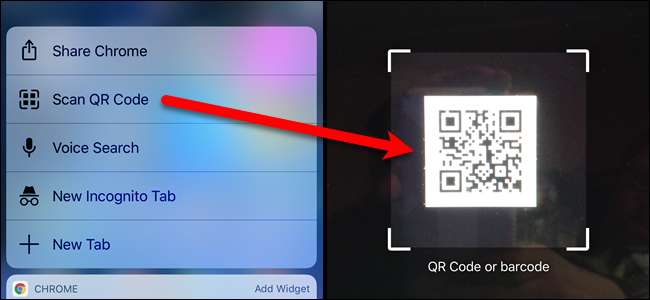
QR(クイックレスポンス)コード 広告、看板、ビジネスウィンドウ、製品など、さまざまな場所で見られます。ただし、それらをスキャンするために必ずしも別のアプリは必要ありません。 iPhoneのGoogleChrome 、QRコードスキャナーを内蔵しています。
関連: QRコードの説明:どこにでもこれらの正方形のバーコードが表示される理由
QRコードは、車両製造における部品の追跡を支援するために1994年に最初に開発されました。それ以来、QRコードの使用は、Webページのブックマーク、電話の開始、短いメッセージや電子メールの送信、Wi-Fiネットワークへの接続、クーポンの取得、ビデオの表示、WebサイトのURLのオープンなどに拡大しています。
QRコードをスキャンするために、モバイルデバイスで利用できる無料と有料の両方の多くのアプリがあります。ただし、Chromeユーザーは別のアプリをダウンロードする必要はありません。Chromeの組み込みスキャナーを使用するだけです。
注:Chromeバージョン56.0.2924.79を実行している必要があるため、Chromeをまだ更新していない場合は、必ず更新してください。
QRコードをスキャンするオプションが3DショートカットとしてChromeに追加されました。そのため、3Dタッチのスマートフォン(iPhone 6S以降)をお持ちの場合は、メニューが表示されるまでホーム画面のChromeアイコンを強く押してください。そのメニューの「QRコードをスキャン」をタップします。
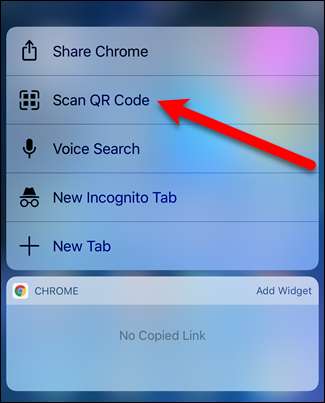
3D Touch機能のない古いiPhone(iPhone 6以前)をお持ちの場合は、ChromeのSpotlightアクションを使用してQRコードをスキャンできます。
これを行うには、メインのホーム画面を右にスワイプして、Spotlight検索画面にアクセスします。画面上部の検索ボックスをタップし、ボックスに「QRコード」と入力します。入力すると結果が表示されます。下にスクロールして、Chromeの下にある[QRコードをスキャン]アイテムを見つけてタップします。
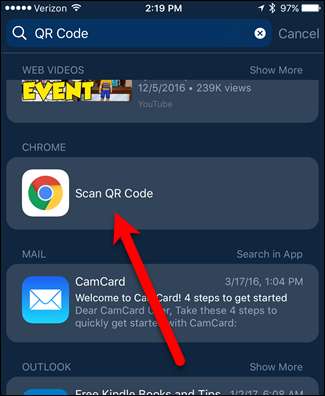
ChromeのQRコードスキャナーを初めて使用するとき、Chromeはカメラへのアクセス許可を求めます。 「OK」をタップして、Chromeがカメラを使用できるようにします。
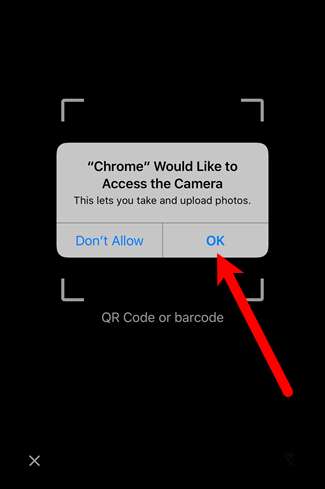
白い角のあるフレームが表示されます。コードがフレーム内に収まるように、スマートフォンのカメラをQRコードに向けます。
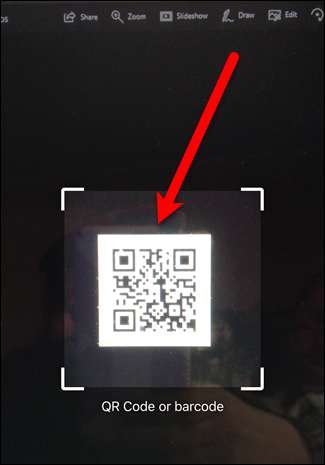
関連: iPhoneまたはiPadでデフォルトのアプリケーションを選択する方法
QRコードが自動的に読み取られます。この例では、QRコードがハウツーオタクのURLであるため、WebサイトはデフォルトのWebブラウザーであるSafariで自動的に開きます。 (Chromeを使用したい場合は、 Chromeで現在のウェブページを開くブックマークレットをSafariに追加します 。)
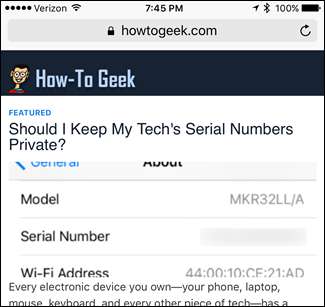
iOSのChromeでQRコードをスキャンできるのは、iPadではなくiPhoneのみです。







